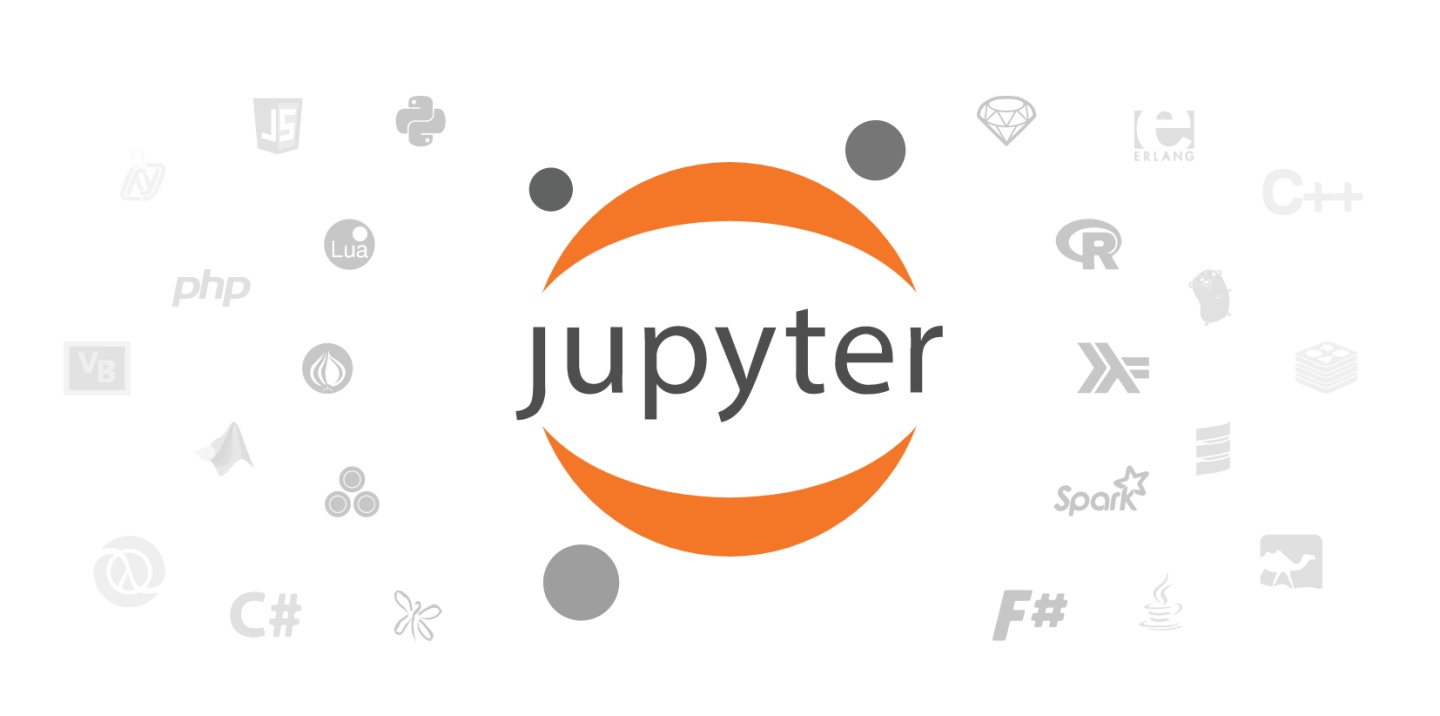
新的项目夭用到yolo。需要安装TensorFlow。因为当时在Coursera上面刷吴恩达网课时感觉Jupyter不错,新项目打算用它来写。但是没想到在Jupyter使用TensorFlow的时候有一些小坑,这里记录一下。
0. 准备工作
装好anaconda的windows10,不予赘述。
Windows PowerShell。(这里其实可以不用PowerShell,Anaconda Prompt之类的也可以,我用PowerShell所以遇到些麻烦)
1. 创建虚拟环境
conda create --name PanoScene python=3.7为我的新项目在anaconda中创建一个虚拟环境,python版本为3.7。
查看
conda info --envs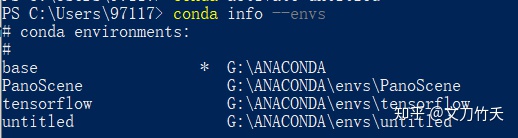
*号代表现在激活的是base这个环境。
2. 激活新建的环境
conda activate PanoScene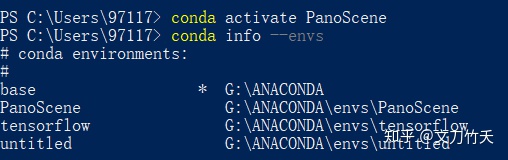
发现并没有激活成功,这是因为PowerShell并不兼容anaconda虚拟环境。
解决方法:
查看conda版本
conda --version
如果高于4.6版本
- 用Win + X 组合键调出PowerShell 管理员模式;
- 输入命令
conda init powershell - 重启PowerShell
如果低于4.6版本
- 用Win + X 组合键调出PowerShell 管理员模式;
- 输入命令
conda install -n root -c pscondaenvs pscondaenvs安装PSCondaEnvs包; - 输入命令
Set-ExecutionPolicy RemoteSigned在出现选项后输入Y回车,更改PowerShell 的安全策略。 - 使用activate激活,要去掉conda。
执行完毕后,再次尝试激活环境,成功。

3. 安装TensorFlow
pip install --upgrade tensorflow安装最新版本的TensorFlow。
4. 安装Jupyter
conda install jupyter5. 设置Kernel
这个后面会用到,需要设置kernel。
conda install ipykernel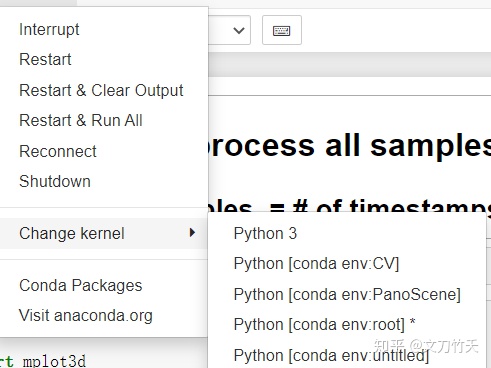
注意一定要把kernel换到我们刚刚安装tensorflow的环境,其他的库也是同样操作。
6. 验证安装
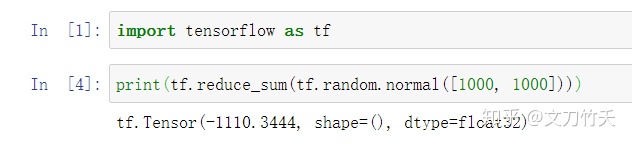
import tensorflow as tf;
print(tf.reduce_sum(tf.random.normal([1000, 1000])))以后一定要先激活安装了TensorFLow的虚拟环境再打开Jupyter才可以。
7. 致谢
安装过程中我参考了stackoverflow上一篇关于如何在Jupyter中使用TensorFlow的问题[1]。同时还有一篇PowerShell与anaconda兼容的文章[2]。在此表示感谢。
参考
- ^Running Tensorflow in Jupyter Notebook https://stackoverflow.com/questions/43216256/running-tensorflow-in-jupyter-notebook
- ^解决Win10 PowerShell无法激活Anaconda环境的问题 https://www.cnblogs.com/dereen/p/ps_conda_env.html




















 5万+
5万+

 被折叠的 条评论
为什么被折叠?
被折叠的 条评论
为什么被折叠?








